Автокад потребляет много оперативной памяти что делать
AutoCAD
Проблема
Причины
Ограничения памяти устанавливаются системой Windows и не могут быть настроены в AutoCAD.
Единственное решение — использовать ключ 3GB. Если объем памяти, используемый acad.exe, начинает превышать 2 ГБ (независимо от объема памяти системы), Windows остановит работу программы. Это ограничение касается 32-разрядных версий. В Диспетчере задач можно увидеть, что acad.exe потребляет от 1,2 до 1,8 ГБ памяти во время подобных сбоев, так как Диспетчер задач сообщает об использовании памяти с задержкой.
Объем памяти, выделяемой для работы AutoCAD, может быть увеличен до 3 ГБ благодаря использованию ключа 3GB в Windows. Обратите внимание, что в 32-разрядной версии это максимальный объем памяти, который может быть выделен для AutoCAD, поэтому если компьютер превысит даже эту память (увеличенную до 3 ГБ), придется искать другие решения из предлагаемых ниже или, возможно, перейти на 64-разрядную версию.
Решение
Ситуации с недостатком памяти могут возникать по многим причинам, но наиболее распространенные из них следующие.
Слишком сложные файлы чертежей. Существует множество вполне логичных причин, по которым программе AutoCAD может потребоваться более 2 ГБ памяти для работы с определенным набором данных. К ним относятся: обилие внешних ссылок или листов, масштабные растровые изображения, временные данные, активное использование команд ССПОДРЕЗАТЬ и МАСКИРОВКА и т. д. Есть два решения для подобного сценария. Помимо ключа 3GB, можно попытаться упростить данные, выгрузив внешние ссылки и растровые изображения, которые больше не нужны или не требуются на данном этапе. Кроме того, настоятельно рекомендуется выполнять проверку и очистку во всех файлах чертежа (включая внешние ссылки) для удаления любых лишних данных, которые могли накопиться в чертеже за время работы над ним.
Программы и данные сторонних поставщиков. Программы сторонних поставщиков, используемые для создания или изменения геометрии в файле чертежа, могут привести к увеличению объема памяти при работе с чертежом. Такие программы могут также привести к повреждению чертежа, если они неправильно записывают данные в файл. Это относится не только к официально разрешенным программам сторонних поставщиков, но и к неофициально созданным процедурам LISP и приложениям VBA. Зачастую эти утилиты пишутся для конкретной версии AutoCAD и могут привести к проблемам в более поздних версиях. Попробуйте запустить AutoCAD без программ сторонних поставщиков, пользовательских процедур LISP и приложений VBA, чтобы проверить, сократится ли число ошибок. Если это даст результат, можно связаться с разработчиком приложения и запросить обновление.
Повреждение памяти или недостаточные ресурсы системы. Общий объем памяти для операционной системы должен составлять не менее 4 ГБ (физическая память ОЗУ плюс виртуальная память). Для оптимальной производительности не менее 2 ГБ из этого объема должно приходиться на физическую память. Кроме того, поврежденные блоки в оперативной памяти могут вызвать сбой системы даже при наличии достаточных ресурсов. Проверьте, что в системе есть 2 ГБ оперативной памяти, а также не менее 2 ГБ виртуальной памяти. Можно переставить ОЗУ с компьютера, на котором не возникают ошибки, чтобы посмотреть, не исчезнет ли проблема.
Ограничения для 32-разрядных версий. В 32-разрядных операционных системах общая память, используемая AutoCAD, ограничена 2 ГБ (или 3 ГБ с ключом 3GB), независимо от того, какой объем памяти установлен на компьютере. Это ограничение не распространяется на 64-разрядные ОС. В них выделение памяти значительно увеличено, и случаи недостатка памяти практически исключены.
AutoCAD
Не удалось извлечь оглавление
Оптимизация памяти
Производительность для открытия и отображения чертежей можно повысить путем увеличения объема памяти системы и с помощью ОС, которая поддерживает большой объем памяти. Это особенно справедливо при работе с крупногабаритными моделями.
Для работы программных продуктов на основе AutoCAD требуется не менее 2 ГБ физической памяти (ОЗУ) для работы с 2D-чертежами, а для работы с 3D-моделями рекомендуется 4 ГБ.
Эффективность работы приложения часто определяется размером и сложностью модели. Повышенная активность дисковода жесткого диска указывает на превышение лимита физической памяти и на перенос данных в файл подкачки (виртуальную память).
Файл подкачки является областью жесткого диска, используемой операционной системой в качестве замены физической памяти. Объем файла подкачки является фактически лимитом, ограничивающим суммарный виртуальный размер процесса AutoCAD. На практике рекомендуется выбирать объем файла подкачки равным трехкратному объему физической памяти в пользовательской системе. Данный лимит обычно является достаточно большим, чтобы избежать исчерпания пространства подкачки. Сведения об установленной физической памяти и распределении дискового пространства для виртуальной памяти см. в центре справки и поддержки операционной системы.
AutoLISP / VisualLISP
| Важно! | Я не претендую на авторство всех рекомендаций. Очень помогло чтение темы Почему тормозит AutoCAD 20XX?, а также рекомендации участников форумов, высказанные в кулуарах. |
Периодически возникают вопросы, как ускорить работу AutoCAD и продуктов на его основе.
Задача ускорения AutoCAD может быть сведена к трем вопросам:
При этом нельзя сказать, что какой-то один из вопросов намного более важен, чем другие: если Windows в ответ на движение мыши начинает дико тормозить, то обвинять любое приложение в некорректной работе по меньшей мере неразумно. Если, проведя несколько линий в AutoCAD, вы начинаете замечать подтормаживания, которых не было на «чистом» файле, значит, что-то не так с AutoCAD. Если в вашем файле всего лишь один план этажа здания средней насыщенности, а файл занимает около 20 Mb места, значит, с файлом, скорее всего, что-то не то.
Сначала попробуем ускорить саму Windows. Если у вас нареканий к работе ОС нет, в принципе Вы можете пропустить эту часть.
Теперь можно приступить и собственно к настройке Windows.
Настройка Windows
Некоторые вещи, показанные ниже, требуют прав администратора или опытного пользователя Windows. Если у Вас таких прав нет, или Вам не удается выполнить перечисленные действия, обратитесь к системным администраторам — они, как правило, люди адекватные, когда к ним обращаются с предметными вопросами.
Для Windows XP (независимо от разрядности):
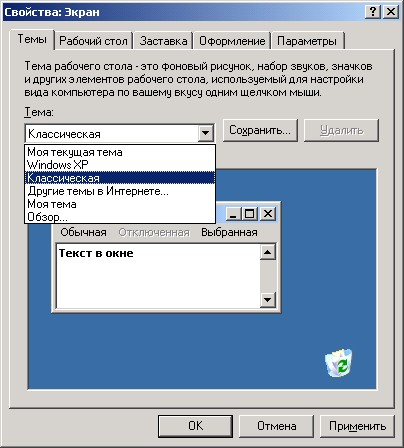 | Выбираем классическую тему оформления Windows — эта тема наименее требовательна к ресурсам |
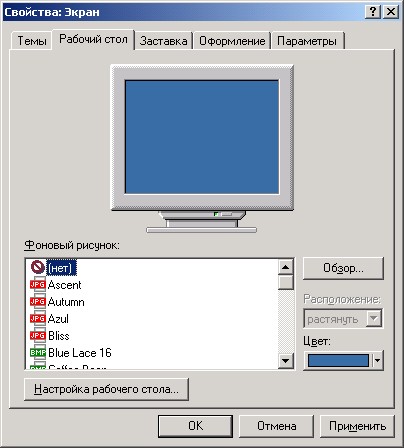 | Снимаем фоновый рисунок. Известны случаи, когда на не самые мощные компьютеры в качестве фонового рисунка устанавливали bmp-картинки объемом до 10 Мб. При таких условиях не то что AutoCAD,— Проводник открывается минут пять. |
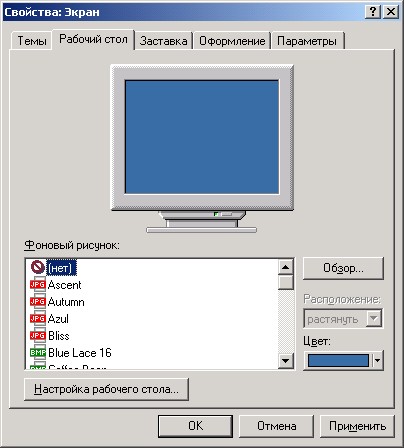 | Заставка и режим энергосбережения, в принципе, особой роли не играют. Но и перебарщивать тут не стоит: если постараться, можно установить чрезвычайно красивую и весьма требовательную к ресурсам заставку. Желательно установить в качестве заставки что-то стандартное из поставки Windows либо вообще от них отказаться. |
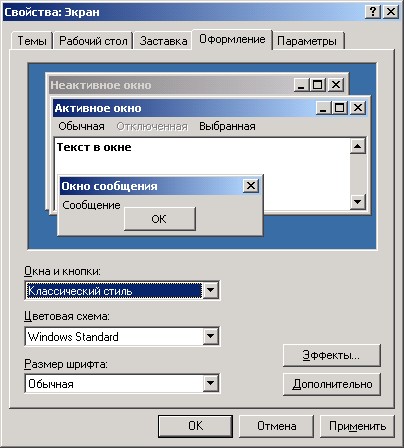 | Проверим оформление Windows — все в соответствии со схемой. Теперь нажмем кнопку [Эффекты] |
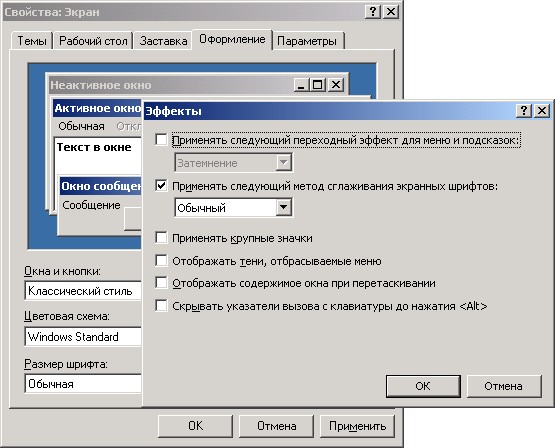 | Снимаем галочки с пунктов «Переходный эффект», «Тени меню», «Отображать содержимое окна при перетаскивании». Остальное не настолько критично. |
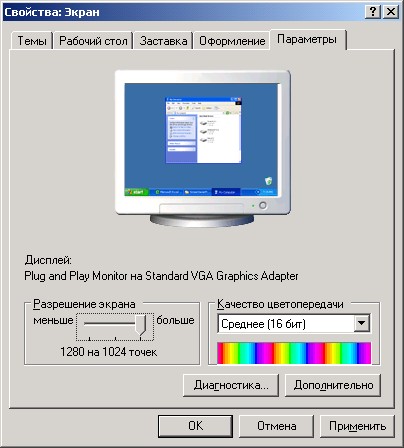 | Перейдем на последнюю закладку окна настроек экрана — Параметры. Разрешение экрана определяется монитором, а вот глубина цвета — предпочтениями пользователя и характером работы. Если Вы не занимаетесь профессиональной фотографией и рендером, то вполне достаточно будет 16-битного цвета. Видимая разница незначительна, но вот нагрузка на видеокарту компьютера падает весьма ощутимо. |
После настройки экрана и визуального представления Windows можно настроить и саму операционную систему
 | Вызовем свойства системы. Это можно сделать, например, щелкнув правой кнопкой мыши на ярлычке «Мой компьютер» и выбрав в контекстном меню «Свойства» |
 | Переходим на закладку «Дополнительно» [1] и нажимаем кнопку «Параметры» [2]. |
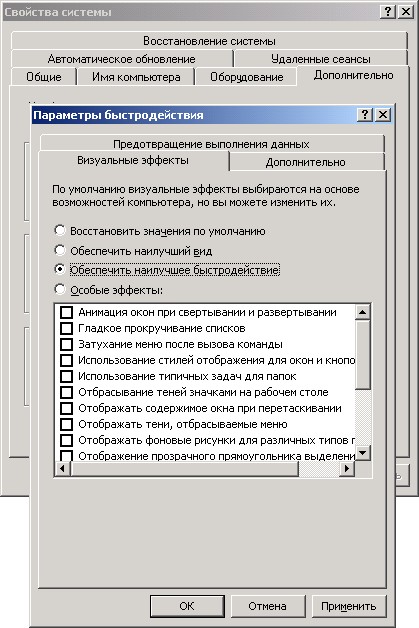 | На закладке «Визуальные эффекты» выбираем «Обеспечить наилучшее быстродействие». Этим шагом снимаются все красивости системы, весьма значительно ускоряя работу Windows. |
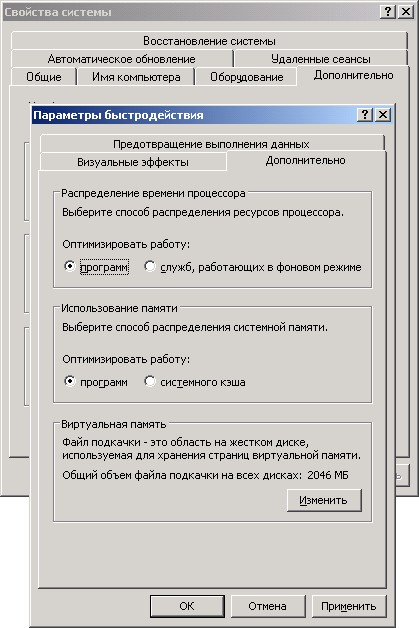 | Перейдем на закладку «Дополнительно», и установим оптимизацию работы программ — и для распределения времени процессора, и для распределения основной памяти. Нажмем на кнопку [Изменить] |
 | Мы попали в окно настройки файла подкачки. Размер файла подкачки, его положение и т.п. — предмет многих и многих легенд и поверий. Существует, например, принцип «минимум объем оперативной памяти, максимум — двойной объем RAM»; есть принцип «компьютер сам знает, сколько ему надо — пускай и определяет сам» Определенно можно сказать только одно — отключать файл подкачки не следует. |
Для Windows 7 (также независимо от разрядности)
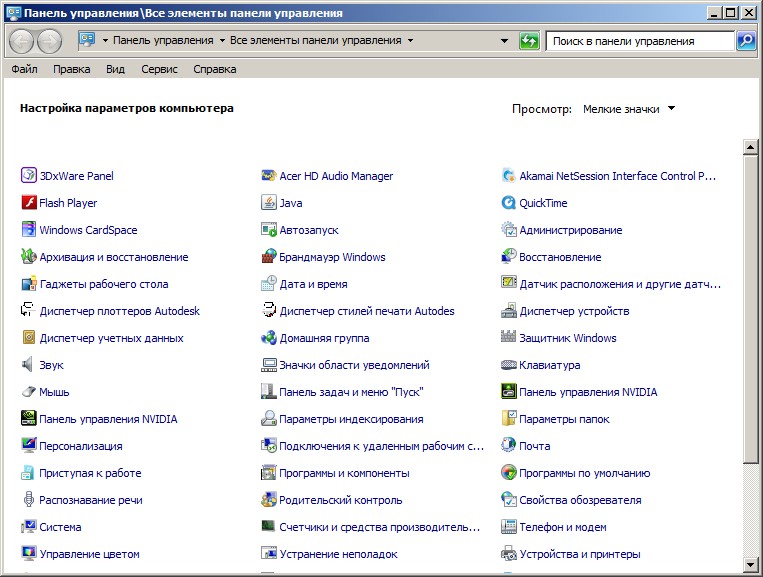 | Вызовем панель управления Windows и в строке поиска наберем UAC |
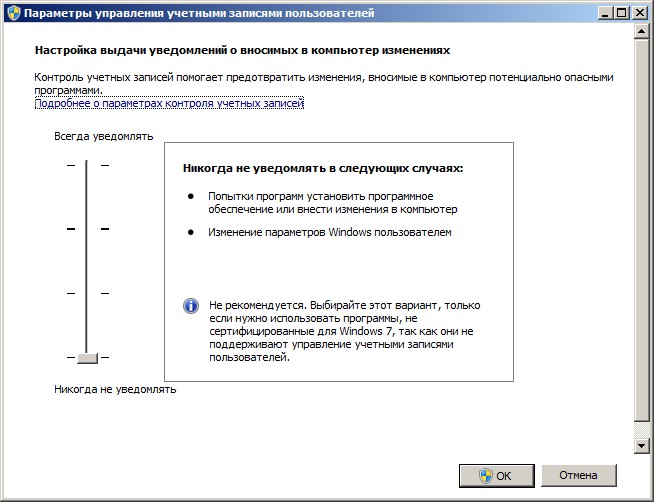 | Установим минимально возможный уровень контроля |
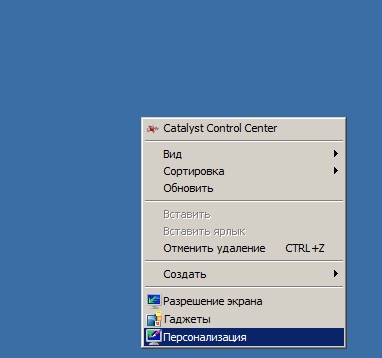 | На свободном месте рабочего стола нажмем правую кнопку мыши и в выпадающем меню выберем «Персонализация» |
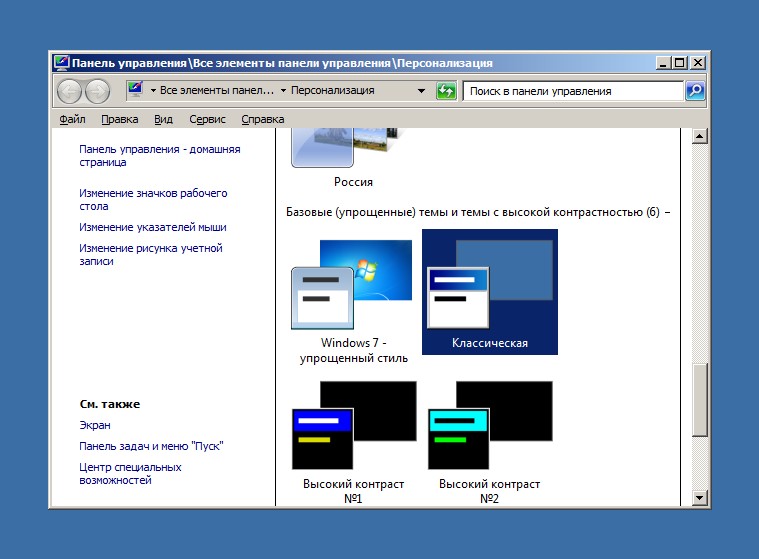 | Выберем классическую тему оформления. Наверняка придется немного подождать. |
 | Щелкнем на слове «Экран» |
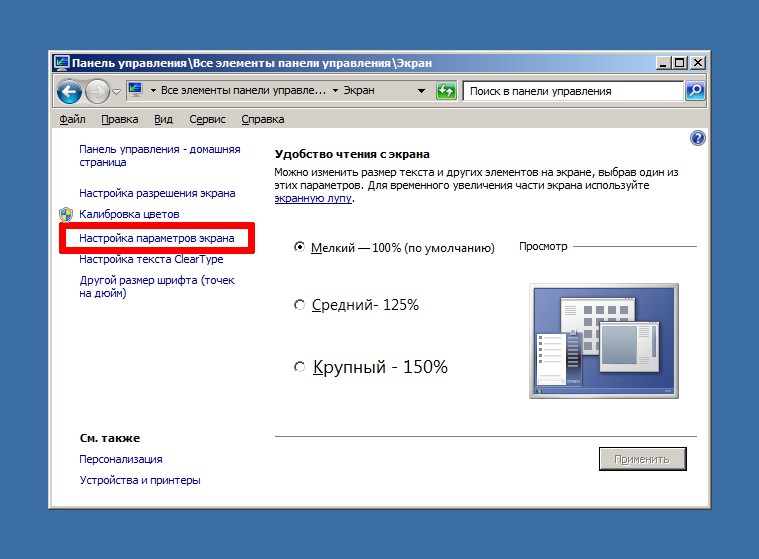 | Зайдем в настройки параметров экрана |
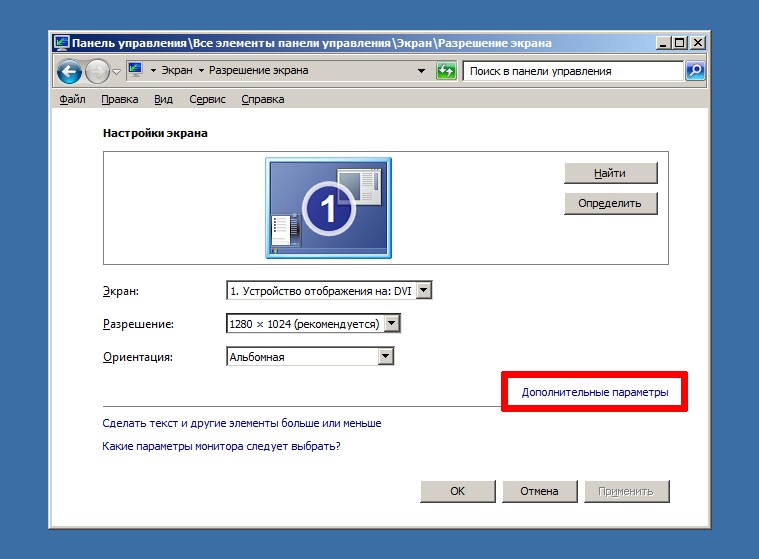 | И сразу в «Дополнительные настройки» |
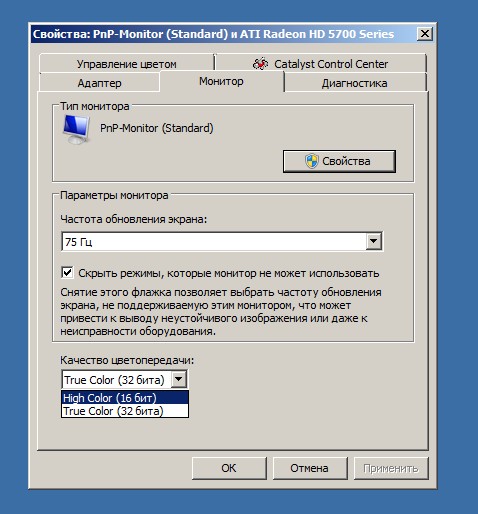 | И установим глубину цвета 16 бит. |
Теперь, настроив экран, можно приступить к настройке самой Windows 7 (по аналогии с Windows XP) :
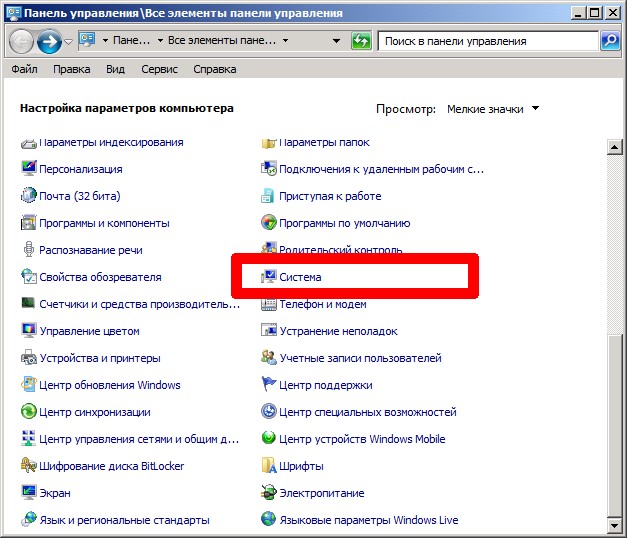 | Вызовем свойства системы. Это можно сделать, например, войдя в Панель управления и щелкнув на слове «Система» |
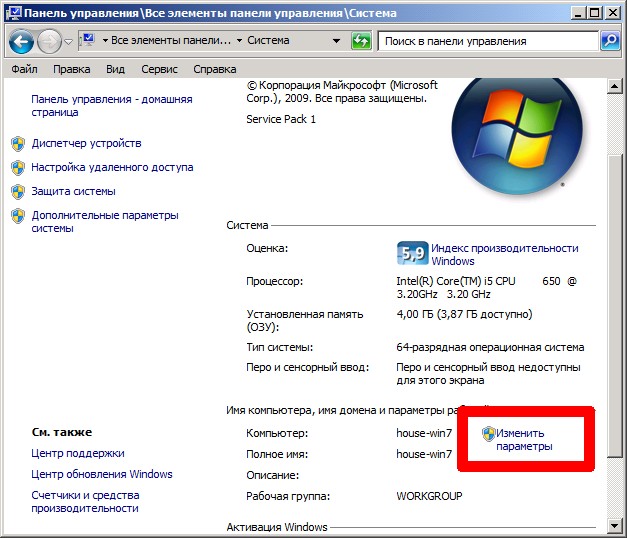 | Нажмем на слова «Изменить параметры» |
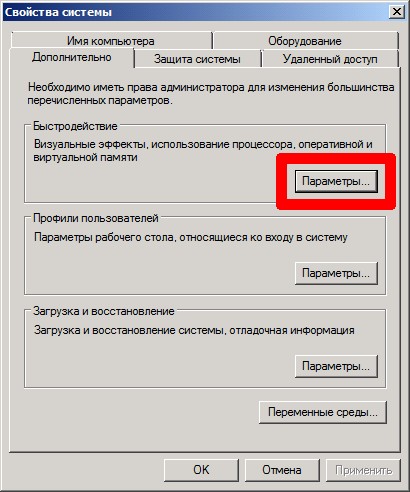 | На закладке «Дополнительные» в группе «Быстродействие» нажмем кнопку «Параметры» |
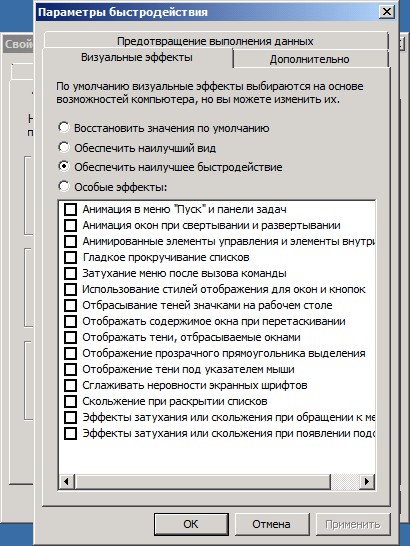 | На закладке «Визуальные эффекты» выбираем «Обеспечить наилучшее быстродействие». Этим действием снимаются все красивости системы, весьма значительно ускоряя работу Windows. |
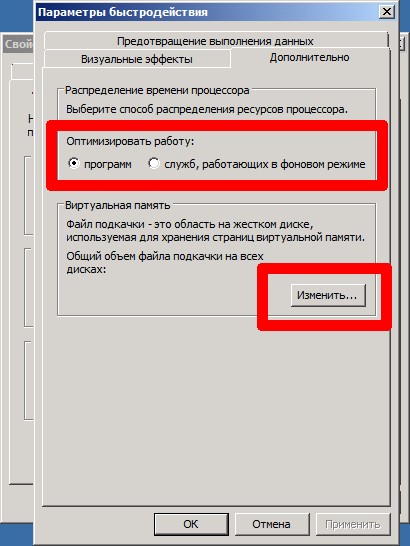 | Перейдем на закладку «Дополнительно», и установим оптимизацию работы программ. Нажмем на кнопку «Изменить» |
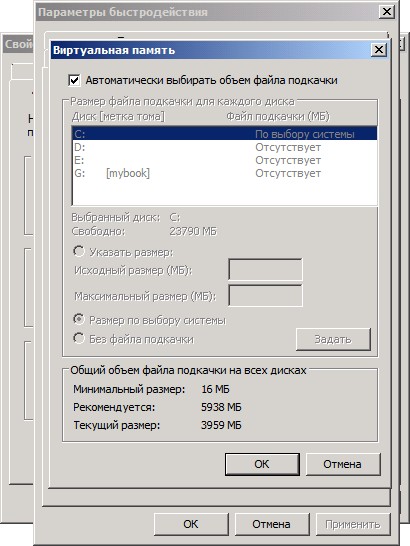 | Мы попали в окно настройки файла подкачки. Здесь установлено, что размер файла подкачки определяется системой. Ну что ж, тоже решение… |
Настройка оперативной памяти для 32-разрядных ОС
AutoCAD предъявляет достаточно серьезные требования к оперативной памяти компьютера: так, для работы с 2D-моделями требуется не менее 512 Mb оперативной памяти; а для нормальной работы с 3D требуется уже как минимум 2 Gb RAM.
Казалось бы, при сегодняшних ценах на комплектующие подобные размеры смехотворны, но тем не менее хотелось бы отметить следующее: нередко работа выполняется в 32-разрядных ОС. Проверить разрядность можно очень просто.
Ускорение работы Autocad с большими (более 20мб) файлами
x64 windows 7
Intel Core I3-3210 3.2 GHz
Мат. плата asus p5q se2
8Гб ОЗУ DDR3
Nvidia GeForce GT 640 (900Mhz PCI-E 3.0 1024Mb 1782Mhz 128 bit)
SSD 120ГБ
Работаю в пространстве модели.
Autocad 2008
Работа с большими (более 20мб) (очищены от масштабов и отпургенены) файлами омрачается открытием/закрытием/автосохранением в 1 мин. Звучит глупо, но перемещаться между файлами приходится постоянно, и подвисания негативно влияют на психическое состояние.
Собираюсь модернизировать систему, но не совсем понимаю, на чем акцентировать внимание.
Autocad висит, а процессор загружен на 25%. Это мне намекает, что топовые процессоры не улучшат ситуацию. И, скорее всего, программа не поддерживает многоядерность (опровергните мое мнение).
Улучшение видеокарты до профессиональной/ топовой также мало повлияет на скорость работы в модели, т.к. они только ускорят (опровергните мое мнение) вращение объекта в пространстве 3d.
Увеличение памяти до 16 ГБ также существенно не должно повлиять на скорость работы, т.к., судя по диспетчеру задач, никогда не видел, чтобы загруженность памяти переваливала за 6 Гб.
Смысл есть апгрейдиться, или надо смириться 
оперативная память быстро заполняется.
что раньше были сцены и побольше, но работала с комфортом, без проблем
Сейчас и 32 ГБ уже очень впритык.
1. Автокад с проектом, в котором картинки вставлены.
2. Браузер с 10-20 вкладками
3. Текстуры высокого разрешения
4. Если экстерьер, то «зелень» сильно прибавила в детализации за последнее время.
5. Если интерьер, то возможно собираете всю квартиру в одной сцене.
6. ОС тоже с каждым обновлением поджирает.
7. Часто бывает рендеришь одну сцену, во второй работаешь.
8. Сложные материалы. Дисплейс и т.д.
Нюансов много, для комфортной работы желательно 32. Хорошо, если 64. Для профессионалов экстерьерщиков 128. Но это не значит, что можно укладываться и в 16 ГБ. Просто когда работы много включать/выключать автокад это время, проще когда он фоном висит. Текстуры тоже можно каждую ужимать до 2К, если она сильно больше. Но это опять же время. Особенно сказывается, когда дизайнеру надо по быстрому посмотреть как выглядит да-да, нет-нет.
Если у Вас начало не хватать памяти, то сейчас это уже не как раньше.
Если профи интерьерщик такое заявит, то он совсем не профи. профи еще умеет оптимизировать сцену.
Ну 128 вообще загнул. 64 да, хорошо.
Мои бывшие начальники до последнего подобную дичь говорили когда я им озвучивал то, что компы 2010-12го года уже морально устарели, и надо полностью обновлять железо, там даже тупо добавление оперативки не особо что-то решало.
«А вот в 2004м мы и не такие сцены мол ворочали и ничего, рендерили и во вьюпортах крутили благополучно. «
Объяснять что-либо абсолютно бесполезно было. Но дома себе построили, молодцы, чо )))
Если ваш комп тоже «бородат», то лучше все железо обновить.
Да, но с опирационками и браузерами современными это уже не критический минимум а ниже.
Да, но с опирационками и браузерами современными это уже не критический минимум а ниже.
в диспетчере задач видно какая программа сколько памяти съедает. Я например браузер регулярно перегружаю, чтоб память освободить. Этот гад съедает у меня всю оперативку и освобождать сам ее не желает
если, где то, что то, работало нормально, а потом перестало, то для начала надо бы проверить на вирусы, и прочие prune scene
Вы как то из контекста выдрали про 128 было для экстерьерщиков. Но у меня например был торговый центр, открытая большая площадь, с кучей мелких кафешек, островов, детских комнат и даже супермаркет. Я очень еле-еле влез в 64. Сцена была под 2 ГБ, куча проксей. Учитывая что проект длился на протяжении полугода с множеством правок, там была жесть.
Опять же, если взять квартиру. Допустим ей надо гигов 25-30 ОЗУ. Запускаете ее на рендер и параллельно открываете еще один объект, такой же по объему. И вот Вы уже впритык к 64 ГБ. Добавьте браузер, автокад и возможно фотошоп. Вот и на 64 ГБ компьютер подтупивает. Ситуаций много разных. Памяти никогда много не бывает.
На оптимизацию надо время. По времени выгоднее докупить памяти и не заморачиваться каждый раз с уменьшением текстур, упрощением материалов, прокси-объектами. Потому что время-деньги. Работая, надо быстро вносить правки и рендерить, работать зачастую параллельно над несколькими проектами. Сидеть не спеша доводить материалы просто невыгодно.
С 512 не работал, но 4 ГБ было, и 2,7 ГБ под приложение на 32 битной ОС прекрасно помню.
Опять же сравните дерево сделанное в 2000-ом году и в 2019-ом. Что по полигонам, что по текстурам это земля и небо. То что было тогда, сейчас не всегда под лоу-поли сгодится.


